Het concept van flipbooks is de laatste tijd populairder geworden, gezien de uitzonderlijke werking ervan. We bedoelen, wie wil er nou niet door zijn online documenten scrollen terwijl hij werkt, en elke keer dat je naar een nieuwe pagina gaat, het standaard visuele effect en geluid van het omslaan van pagina's doorkomen? Dit maakt lezen en werken zeker veel leuker.
Als u echter iemand bent die eerder zijn PDF naar flipbooks heeft omgezet en het nu weer terug wilt zetten. Dan weten we zeker dat u op zoek moet gaan naar eenvoudige manieren om Flipbook naar PDF te converteren , toch? Als dit het geval is, ga dan hieronder verder!
Deel 1: Eenvoudige manieren om flipbooks naar PDF te converteren
De voornaamste reden waarom u op dit artikel bent beland, is waarschijnlijk omdat u een PDF-document hebt dat eerder is omgezet in een flipbook-vorm. U wilt het echter nu terugzetten naar de originele PDF-documentvorm. Als dit scenario waar is, dan hebt u geluk, want wij hebben de beste manieren om PDF-flipbooks eenvoudig om te zetten in PDF-documenten.
Voordat we dieper ingaan op deze eenvoudige methoden, willen we u er nog op wijzen dat een gebruiker na de conversie soms nog wijzigingen wil aanbrengen of het PDF-document wil doorlezen.
Als u in hetzelfde schuitje zit, raden wij u ten zeerste aan om UPDF te gebruiken om uw PDF na conversie te openen, lezen, bewerken of analyseren. Klik op de onderstaande knop om het programma te downloaden voor een gratis proefperiode.
Windows • macOS • iOS • Android 100% veilig
De software heeft een aantal uitzonderlijke tools en zal u op veel manieren helpen. Met dit gezegd, laten we eens kijken naar de manieren waarop u flipbooks eenvoudig naar PDF kunt converteren:
Methode 1. Flipbook downloaden als PDF
Meerdere flipbooks die u op internet kunt vinden, hebben een download als PDF-knop aan de zijkant. Wanneer u dus online een flipbook tegenkomt, is het essentieel om naar deze knop te zoeken, omdat het u snel helpt een flipbook om te zetten in een PDF. Dit is hoe u dit kunt doen:
Stap 1: Open uw Flipbook in de browser.
Stap 2: Tik nu op het pictogram 'Downloaden als PDF' dat zich aan de zijkant van het flipboek bevindt.
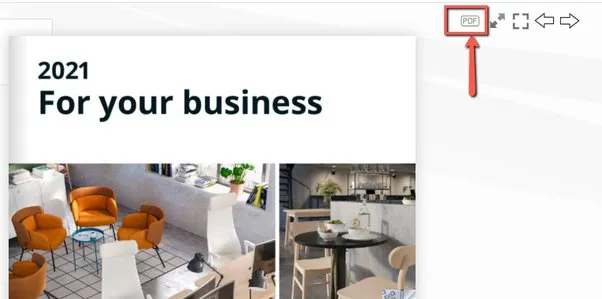
Stap 3: Zodra u klaar bent, kunt u de PDF eenvoudig op uw pc bekijken.
Het downloaden van bestanden van online services kan soms uw systeem openstellen voor een hoop malware. Wees daarom altijd voorzichtig met dergelijke malware en zorg ervoor dat u alleen downloadt van authentieke websites.
Methode 2. Flipbook afdrukken als PDF
Hoewel het downloaden van uw Flipbook als PDF een geweldige manier is om het te converteren naar een PDF-formulier, is er nog een andere uitzonderlijke methode. Wat is het? Nou, gebruikers kunnen ook de printfunctie gebruiken die aanwezig is op de online flipbooks. Deze specifieke functie helpt gebruikers om het Flipbook online eenvoudig te converteren naar PDF's. Dit is hoe u dit kunt doen:
Stap 1: Open eerst het Flipbook dat u naar PDF wilt converteren in uw browser.
Stap 2: Tik op het afdrukpictogram dat ernaast staat.
Stap 3: Pas het afdrukbereik en de instellingen naar wens aan en klik vervolgens op Afdrukken.
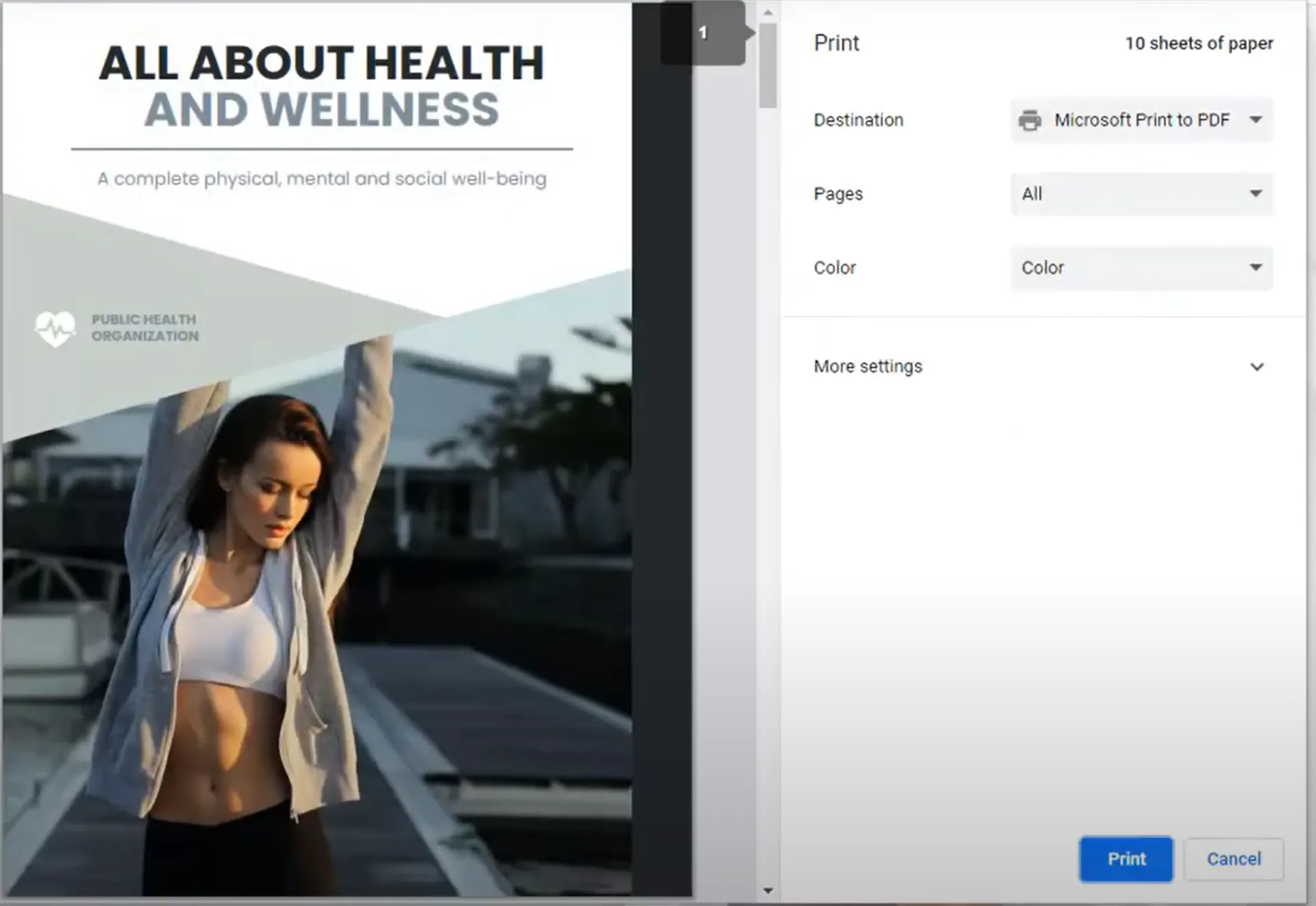
Stap 4: Kies de locatie waar u het PDF-bestand wilt opslaan en wijzig de naam indien gewenst.
Stap 5: Als u klaar bent, tikt u op de knop Opslaan om het online Flipbook op te slaan als PDF. Uw document wordt nu opgeslagen in een PDF-formaat.
Hoewel het gebruikers in staat stelt om moeiteloos flipbooks naar PDF te converteren, moet men weten dat het een relatief langzame methode is. Dit betekent dat gebruikers moeten wachten tot een enkele pagina is afgedrukt voordat ze naar de volgende kunnen gaan, wat erg tijdrovend kan zijn.
Methode 3. Converteer Flipbook naar PDF met Microsoft XPS Document Writer
Naast de Flipbook print- en downloadfunctie zijn er nog verschillende andere uitzonderlijke tools die u helpen bij het converteren van het Flipbook naar een PDF-formulier. Wilt u weten hoe u flipbooks naar PDF kunt converteren met tools als Microsoft XPS Document Writer? Hieronder hebben we de stappen voor u behandeld:
Stap 1: Open het OPF-bestand met de standaardapplicatie op uw computer.
Stap 2: Ga vervolgens naar 'Bestanden' en selecteer de optie 'Afdrukken'.
Stap 3: Selecteer nu "Microsoft XPS Document Writer" als uw printer.
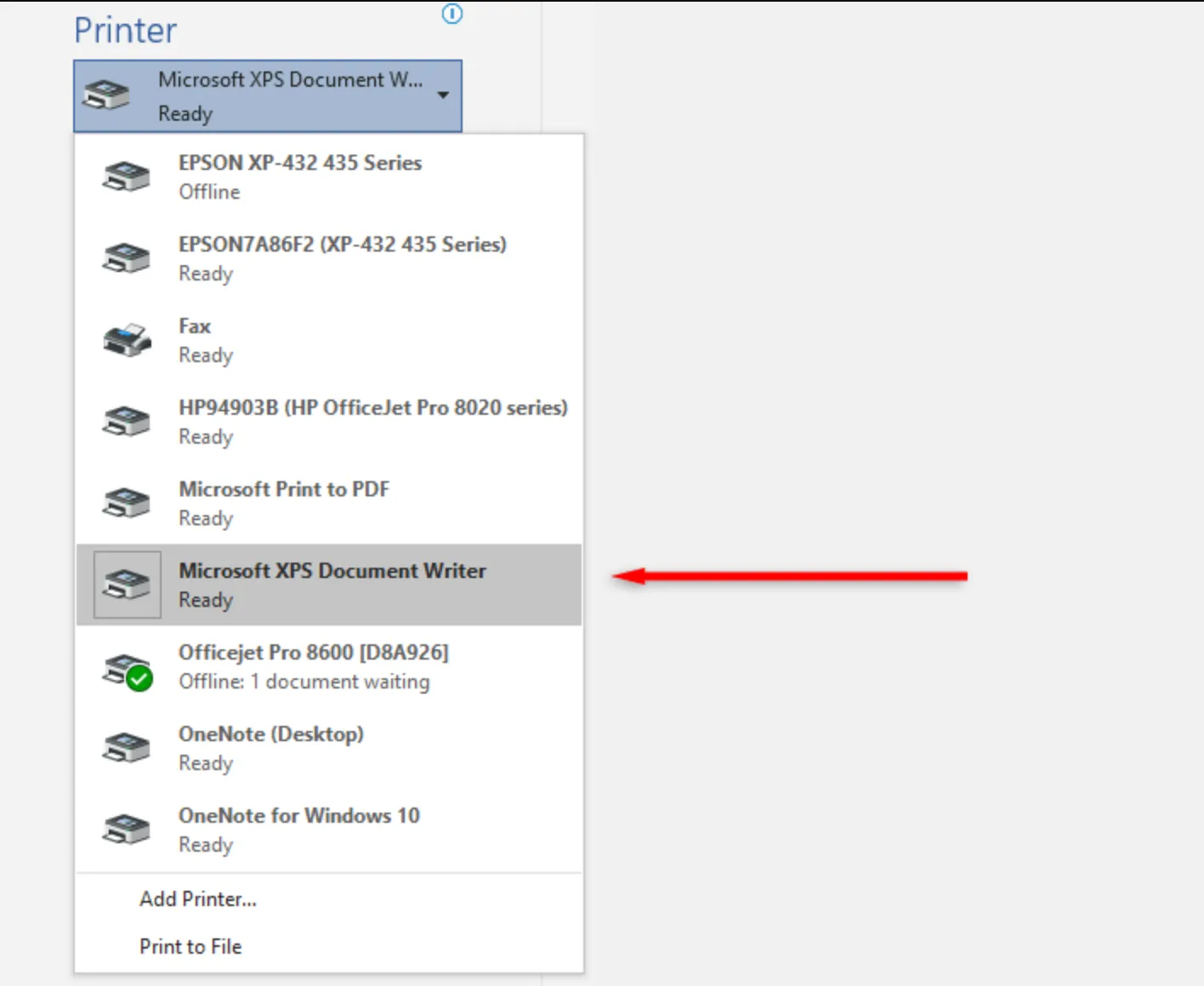
Stap 4: Wanneer u klaar bent, klikt u op OK en gaat u verder met afdrukken.
Stap 5: U kunt nu het OPF-bestand opslaan als PDF.
Deel 2: Bonus: Lezen/bewerken/converteren/chatten met uw PDF na conversie van Flipbook naar PDF
Hoewel we weten dat PDF een uitstekend documentformaat is vanwege het gemak waarmee het gedeeld kan worden en de nauwkeurige opmaak, weten we ook dat dit specifieke document niet rechtstreeks bewerkt kan worden.
Dus, wat ga je doen als de noodzaak ontstaat om wat wijzigingen aan te brengen nadat je het hebt geconverteerd? Nou, dan neig je naar een PDF-bewerkingssoftware zoals UPDF. Gelanceerd door Superace, UPDF is een PDF-bewerkingstool die beschikbaar is op Windows, macOS, Android en iOS. Deze specifieke tool biedt gebruikers het gemak om PDF-documenten te bewerken, lezen en converteren via de uitzonderlijke tools die het bezit.
Bovendien profiteert u met UPDF ook van de volgende voordelen:
- Dankzij de nieuwe AI-integratie in de software kunnen gebruikers nu chatten, teksten herschrijven en meerdere gerelateerde vragen stellen.
- Hiermee kunt u het PDF-bestand bewerken en van aantekeningen voorzien, zodat u het uiterlijk kunt aanpassen en uw standpunt kunt weergeven.
- U kunt ook PDF-bestanden converteren naar 14 formaten met de geavanceerde OCR-conversie.
- Met UPDF kunt u PDF-bestanden ook afdrukken, delen via een link, e-mailen, enzovoort.
- U kunt er ook heel eenvoudig PDF-formulieren mee invullen en digitale handtekeningen aan digitale contracten toevoegen.
- Er kan slechts één licentie op vier apparaten tegelijk worden gebruikt.
- U kunt uw favoriete e-book lezen in verschillende leesmodi, afhankelijk van uw voorkeur.
Bekijk de onderstaande video om meer te weten te komen over de beste tool om PDF-documenten te lezen op UPDF:
Dus als u onlangs een flipbook naar PDF hebt omgezet of als u dagelijks meerdere PDF's gebruikt, dan raden wij u ten zeerste aan om deze specifieke software te downloaden en te gebruiken.
Windows • macOS • iOS • Android 100% veilig
Deel 3: Uitgebreide informatie over flipbooks
Nu de conversies achter de rug zijn, wilt u nog wat extra inzicht krijgen in flipbooks? We hebben een paar vragen voor u beantwoord.
1. Wat is een flipbook?
Een flipbook is een interactieve digitale publicatie met een realistisch pagina-omslageffect. Dit specifieke effect zorgt ervoor dat de digitale publicatie eruitziet als een digitale kopie. Een flipbook wordt gemaakt van een PDF via een one-click-proces en kan ook worden gedeeld als een directe link of kan worden ingebed in een website.
2. Waarom moet je een flipbook converteren naar PDF?
Het flipbook begint in eerste instantie als een PDF en wordt vervolgens omgezet in een pagina-flipping-effect met behulp van online tools of software. Soms is het echter noodzakelijk om een flipbook te converteren naar PDF, omdat gebruikers via PDF eenvoudig de authentieke documentopmaak kunnen behouden en ook eenvoudig bestanden kunnen delen.
3. Is er een gratis flipbookmaker?
Er zijn meerdere flipbookmakers online die gratis werken. De beste in de branche is Flipbook PDF, dat is zeker.
Conclusie
Als u iemand bent die een flipbook online is tegengekomen en wilde weten hoe u het terug naar PDF-formaat kunt converteren, dan hopen we dat dit artikel uw probleem heeft opgelost. Als u een flipbook naar PDF hebt geconverteerd maar het nu wilt bewerken, dan raden we u aan de UPDF PDF-bewerkingstool te gebruiken. De service is ontegenzeggelijk de beste in de branche en zal handig zijn met de uitzonderlijke tools die het bezit. Download het nu voor een gratis proefperiode!
Windows • macOS • iOS • Android 100% veilig
 UPDF
UPDF
 UPDF voor Windows
UPDF voor Windows UPDF voor Mac
UPDF voor Mac UPDF voor iPhone/iPad
UPDF voor iPhone/iPad UPDF voor Android
UPDF voor Android UPDF AI Online
UPDF AI Online UPDF Sign
UPDF Sign PDF bewerken
PDF bewerken PDF annoteren
PDF annoteren PDF maken
PDF maken PDF-formulier
PDF-formulier Links bewerken
Links bewerken PDF converteren
PDF converteren OCR
OCR PDF naar Word
PDF naar Word PDF naar afbeelding
PDF naar afbeelding PDF naar Excel
PDF naar Excel PDF organiseren
PDF organiseren PDF samenvoegen
PDF samenvoegen PDF splitsen
PDF splitsen PDF bijsnijden
PDF bijsnijden PDF roteren
PDF roteren PDF beveiligen
PDF beveiligen PDF ondertekenen
PDF ondertekenen PDF bewerken
PDF bewerken PDF opschonen
PDF opschonen Beveiliging verwijderen
Beveiliging verwijderen Lees PDF
Lees PDF UPDF Cloud
UPDF Cloud PDF comprimeren
PDF comprimeren PDF afdrukken
PDF afdrukken Batch Process
Batch Process Over UPDF AI
Over UPDF AI UPDF AI-oplossingen
UPDF AI-oplossingen AI Gebruikersgids
AI Gebruikersgids FAQ over UPDF AI
FAQ over UPDF AI PDF samenvatten
PDF samenvatten PDF vertalen
PDF vertalen Chatten met PDF
Chatten met PDF Chatten met afbeelding
Chatten met afbeelding PDF naar Mindmap
PDF naar Mindmap Chatten met AI
Chatten met AI PDF uitleggen
PDF uitleggen Wetenschappelijk onderzoek
Wetenschappelijk onderzoek Papier zoeken
Papier zoeken AI-proeflezer
AI-proeflezer AI-schrijver
AI-schrijver AI-huiswerkhulp
AI-huiswerkhulp AI-quizgenerator
AI-quizgenerator AI-wiskundige oplosser
AI-wiskundige oplosser PDF naar Word
PDF naar Word PDF naar Excel
PDF naar Excel PDF naar PowerPoint
PDF naar PowerPoint Gebruikershandleiding
Gebruikershandleiding UPDF-trucs
UPDF-trucs Veelgestelde Vragen
Veelgestelde Vragen UPDF Beoordelingen
UPDF Beoordelingen Downloadcentrum
Downloadcentrum Blog
Blog Nieuwsruimte
Nieuwsruimte Technische Specificaties
Technische Specificaties Updates
Updates UPDF versus Adobe Acrobat
UPDF versus Adobe Acrobat UPDF versus Foxit
UPDF versus Foxit UPDF versus PDF Expert
UPDF versus PDF Expert







 Nls Jansen
Nls Jansen 
